iPhoneのストレージがいっぱい
iPhoneは写真、音楽、ソフトウェア、データでいっぱいですか?定期的にiPhoneからPCにファイルを転送し、ストレージスペースを解放することができます。
iPhoneは写真、音楽、ソフトウェア、データでいっぱいですか?定期的にiPhoneからPCにファイルを転送し、ストレージスペースを解放することができます。
ダウンロードした音楽をiPhoneに転送したいですか? 仕事用のデータをPCからiPhoneに転送して処理する必要がありますか?難しいことはなく、パソコンからiPhoneにデータを転送するだけです。
新しいiPhoneを買って、以前の連絡先やメッセージなどがなくなってしまい、アプリの再ダウンロードに悩んでいる方もいるかもしれません。ワンクリックで古いiPhoneから新しいiPhoneにデータを転送して、すべての問題を解決できます。
iTunesはiPhoneユーザーがデータを転送するためのデフォルトの選択肢ですが、転送速度が遅いし、システムメモリの多くを消費します。また、iCloudの同期速度の遅さと料金の高さも、多くの人を思いとどまらせます。iTunesとiCloudよりもっと安定でスマートなiPhoneデータ転送オプションが必要です。
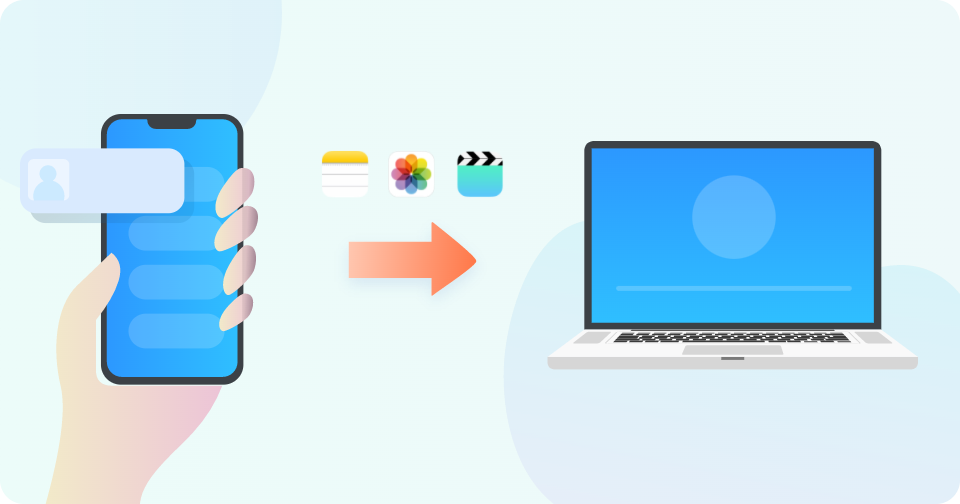
写真、音楽、連絡先、メッセージなどをiPhoneからPCに取り込んで、無料でiPhoneの容量を解放します。
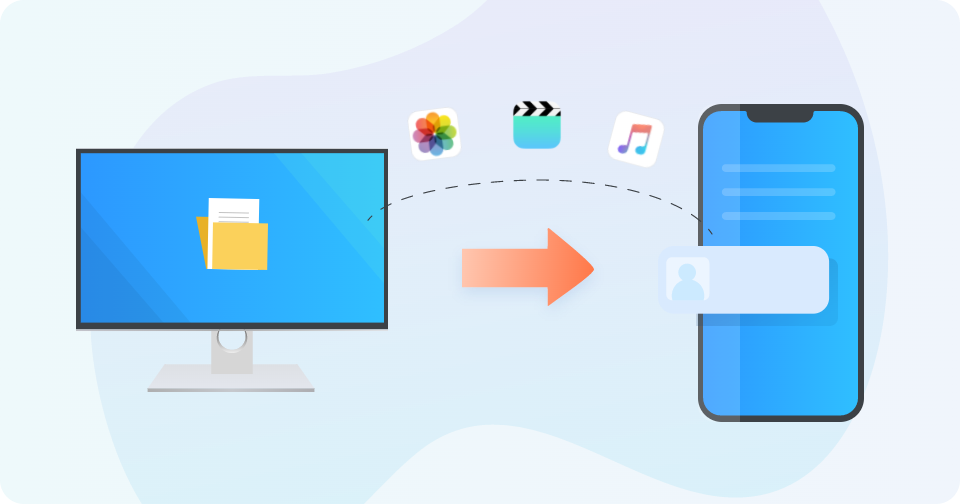
外出先で使用するために、簡単にコンピュータからiPhoneに任意のファイルをエクスポートします。
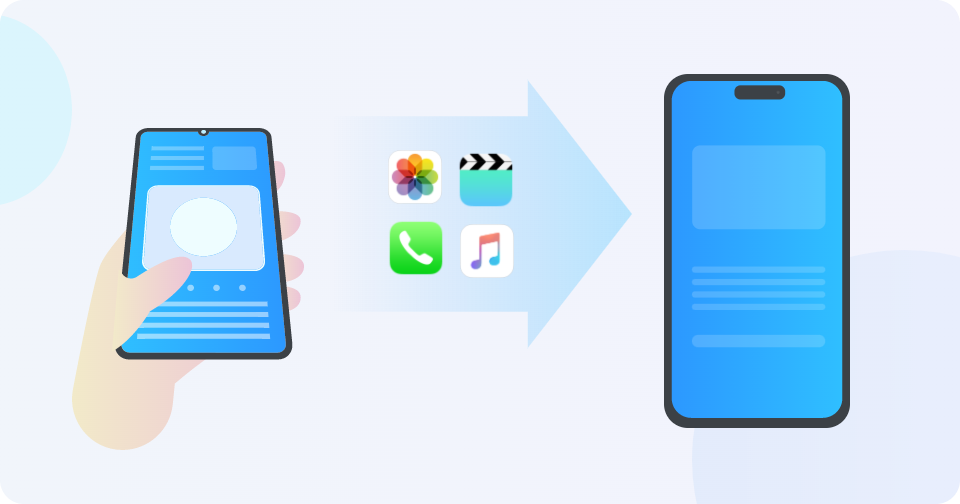
ワンクリックでiPhoneをiPhoneに転送し、素早くすべてのデータをリセットせずに新しいiPhoneに移行します。
優れたソフトウエアはiPhoneとPCの間で様々なデータを転送できます。
素早くiPhoneとPCの間で写真を転送し、簡単に何千枚の写真を管理します。
iTunesなしで、PCからiPhoneにダウンロードした音楽を転送でき、好きな場所で聞くことができます。
FoneToolは、大容量の動画や映画をiPhoneからPCに、またはその逆に驚くほどの速度で転送します。
連絡先をPCにエクスポートして、管理、編集、印刷したり、別のiPhoneに簡単にインポートしたりできます。
FoneToolを使用して、WhatsAppのチャットと添付ファイルをiOSデバイスに転送します。
購入した着信音やカスタマイズした着信音をiPhoneに追加したり、着信音をPCに転送して、限られたストレージスペースを解放したりできます。
FoneToolは、業界の他のiPhone転送ソフトウェアよりも優れた超高速な速度を提供します。ネットワークがなくても、スムーズにiPhoneをiPhoneに転送することができます。
数クリックでiPhoneとPCの間でデータを転送し、間違いがありません。パソコン初心者の方でも、簡単に使えます。
FoneToolは10年以上の経験を持つ研究開発チームによって開発され、あなたのデータがデータ転送中に漏れたり、失われたりしないことを100%保証します。
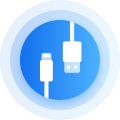
FoneToolを起動し、「データ転送」→「iPhoneからiPhone」→「転送開始」をクリックします。
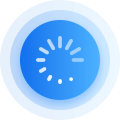
ソースデバイスとターゲットデバイスを確認します。「転送開始」をクリックして、新しいiPhoneにデータを転送します。
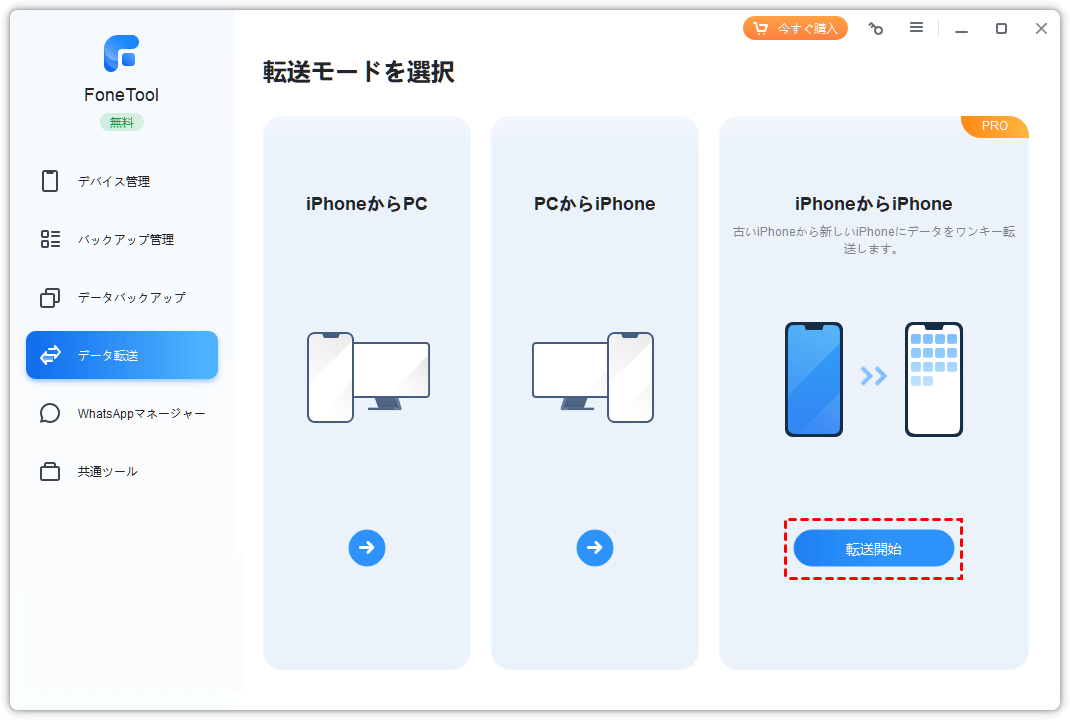
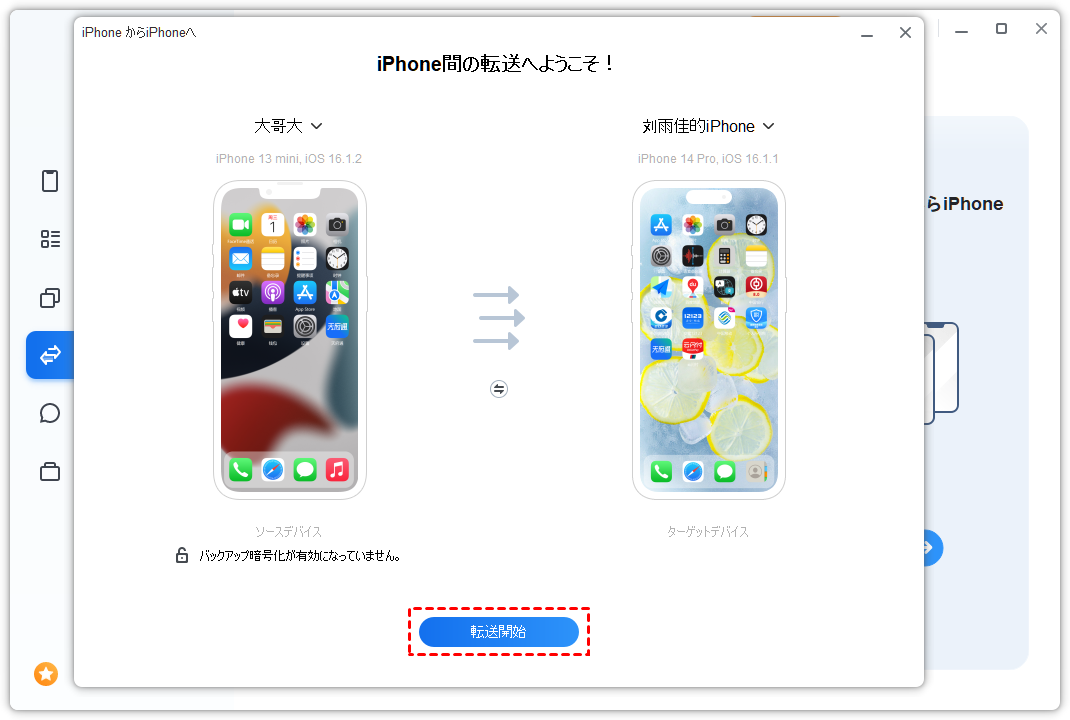
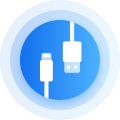
FoneToolを起動し、「データ転送」→「PCからiPhone」→「転送開始」をクリックします。

フォルダーセクションをクリックして、必要なファイルを追加します。
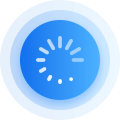
「転送開始」をタップして、PCからiPhoneにデータをインポートします。
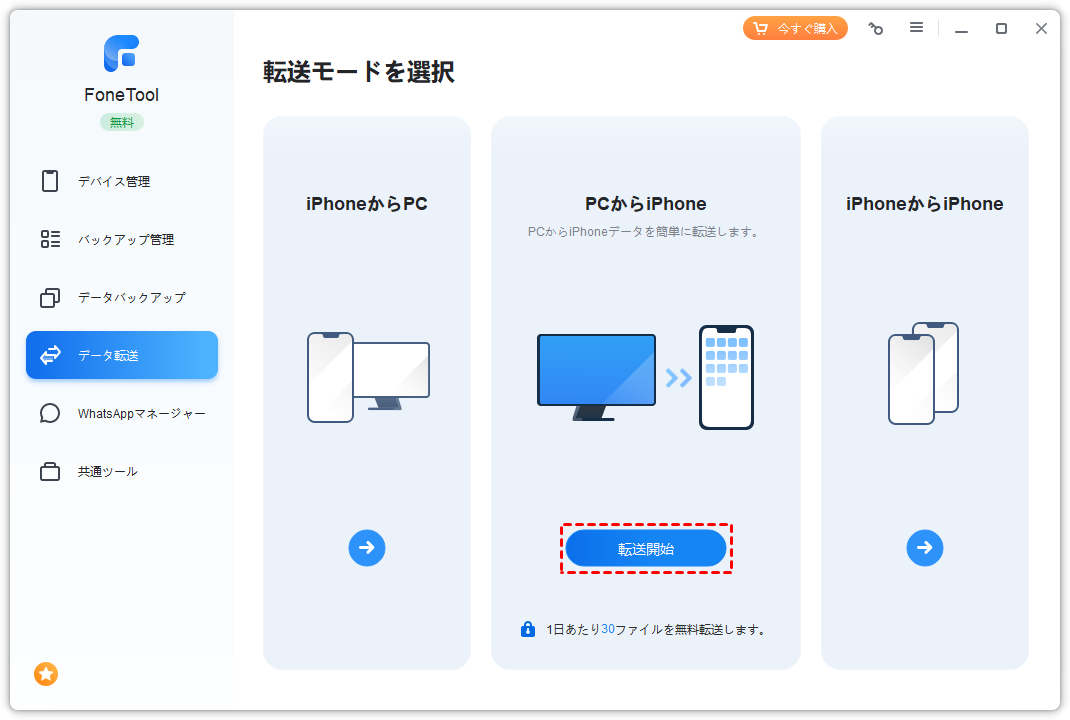
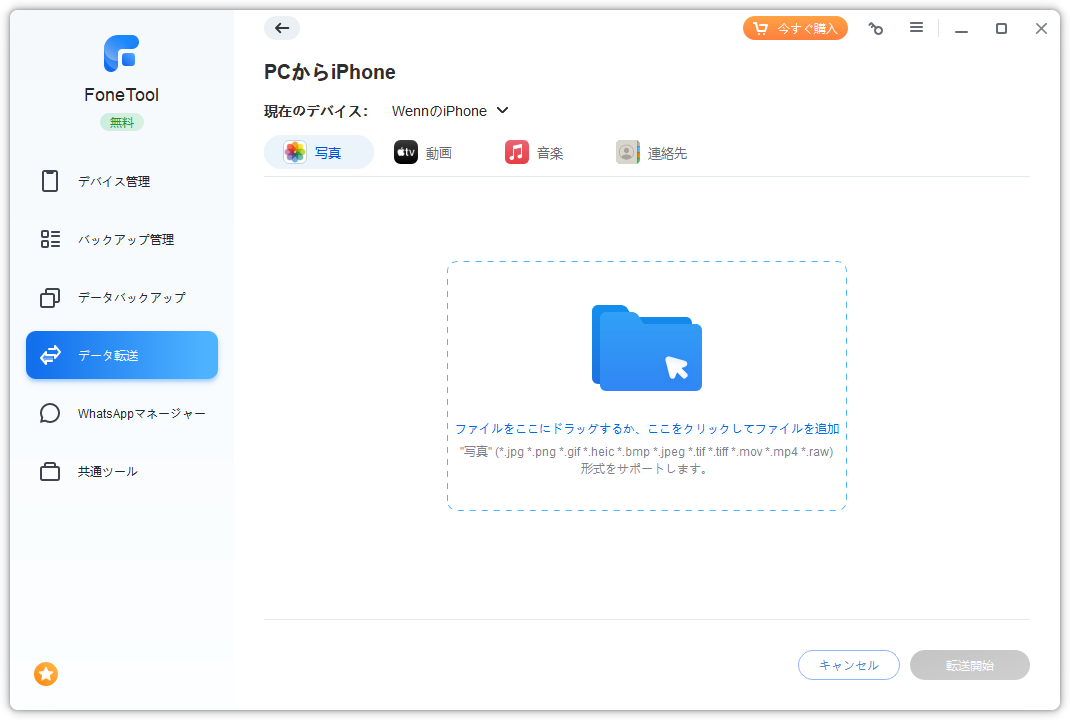
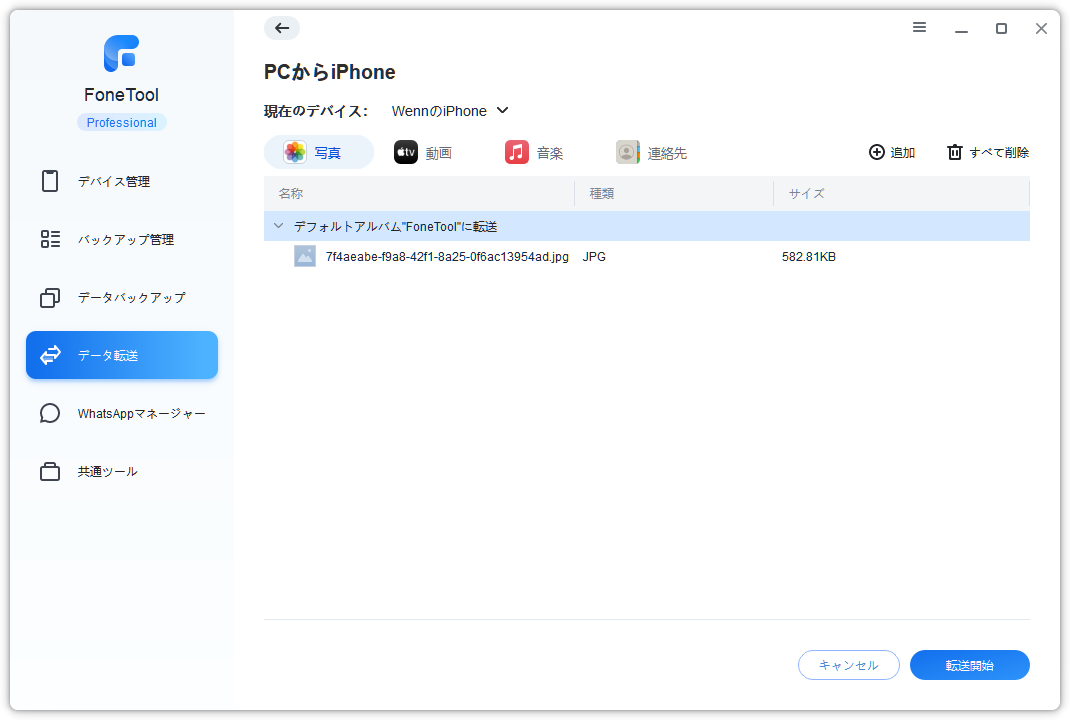
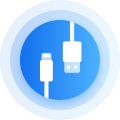
FoneToolを起動し、「データ転送」→「iPhoneからPC」→「転送開始」をクリックします。

プラスアイコンをクリックして、エクスポートしたいファイルの種類とデータを選択します。選択後、「OK」をクリックします。
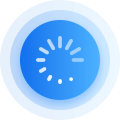
「転送開始」をタップして「転送設定」を確認し、iPhoneからパソコンへデータをエクスポートします。
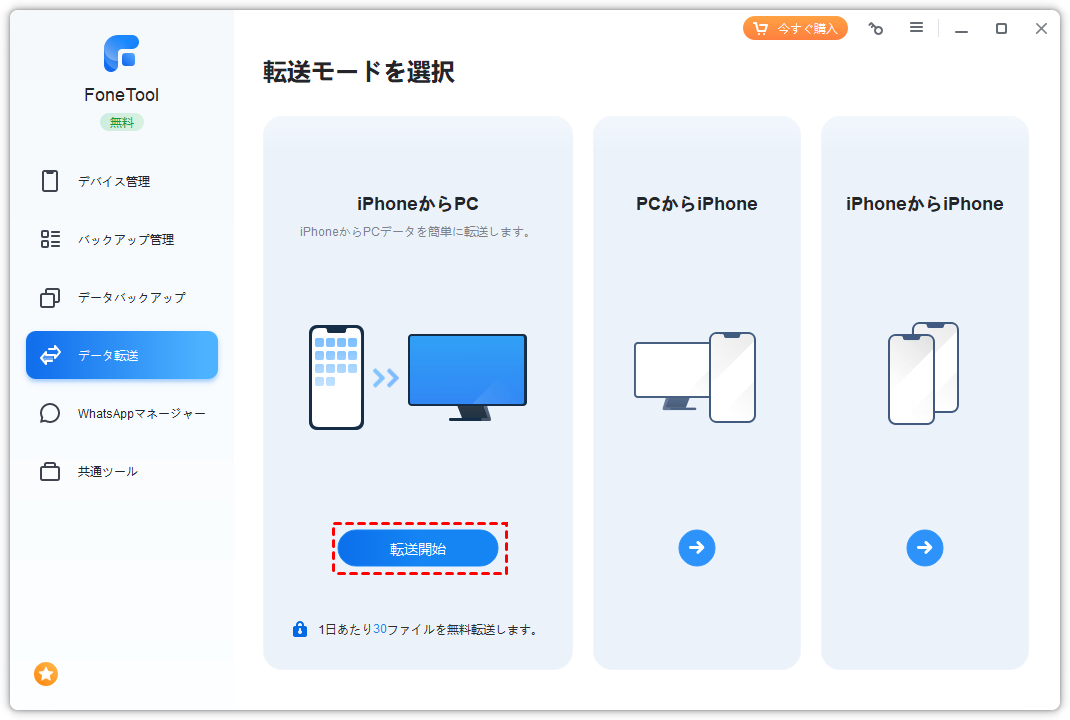
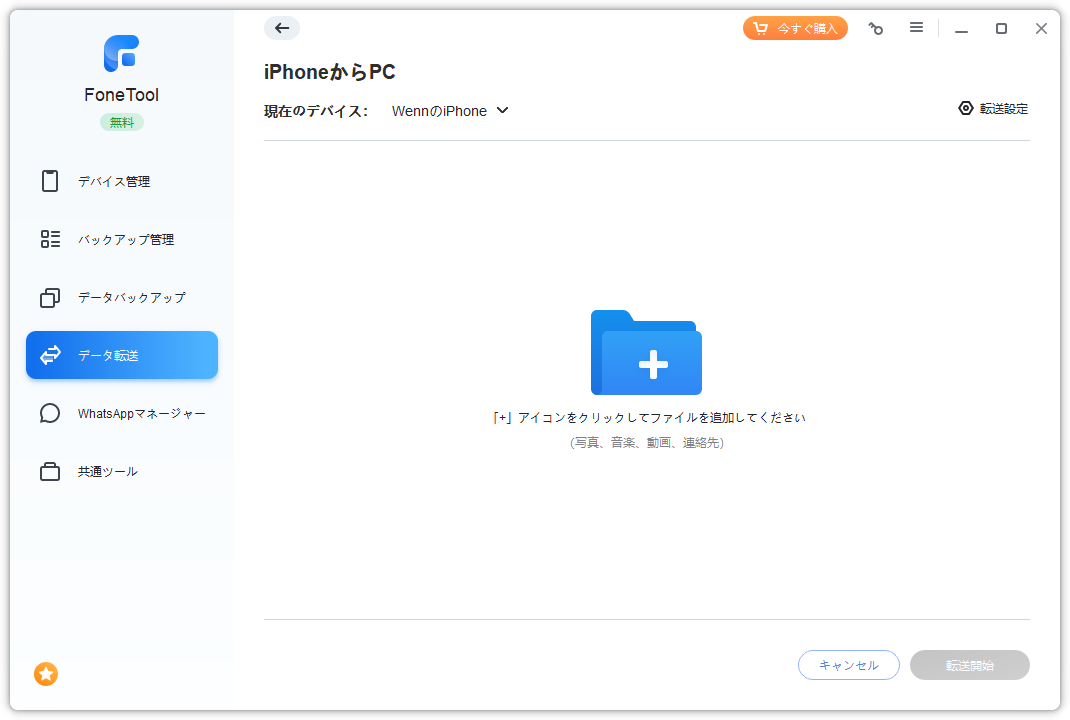
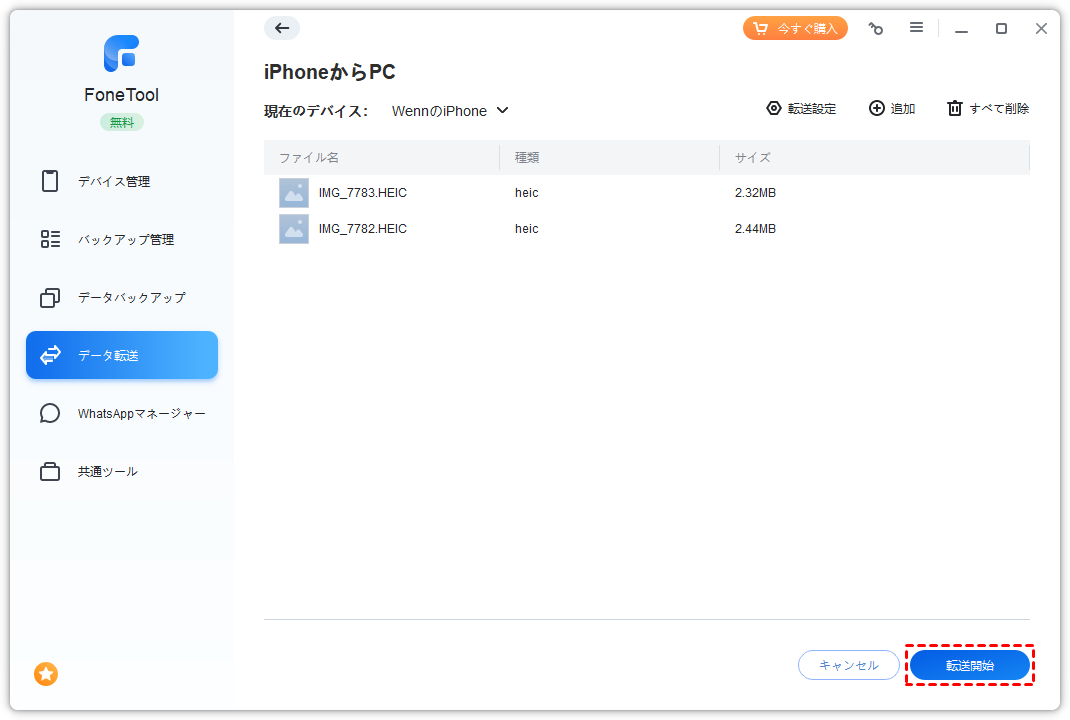
無料ダウンロード
Windows 11/10/8.1/8/7無料で高速なiPhoneからPCへの転送ソフトを提供してくれて、多くの時間とiPhoneのストレージを節約することができました。ぜひFoneToolを試してみてください!
FoneToolはネットワークなしでiPhoneを素早く別のiPhoneに転送する問題を解決しました。非常に満足しています。
良いiPhoneのデータ転送とバックアップツールだと思います。iOSデバイスとコンピュータの間でデータを転送したいたびに、私はFoneToolのことを考え、それはPCにiPhoneの写真を転送するためにとても心強いです 。
スマホとPC間でデータの簡単なバックアップや転送、WhatsAppの管理、データの消去、HEICの変換、重複ファイルの削除ができる完全無料のスマホデータ管理ソフトです。
安全 | 安定 | シンプル
iPhoneの個人データにアクセスし、管理し、Androidフォンまたは別のiOSデバイスとの間でデータを転送します。
Androidの個人データにアクセスし、iPhoneまたは別のAndroidスマートフォンとの間でアクセス、管理、転送します。
安全 | 安定 | シンプル



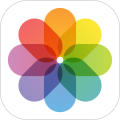 写真
写真
 音楽
音楽
 動画
動画
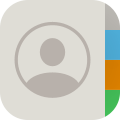 連絡先
連絡先
 WhatsApp
WhatsApp
 着信音
着信音
